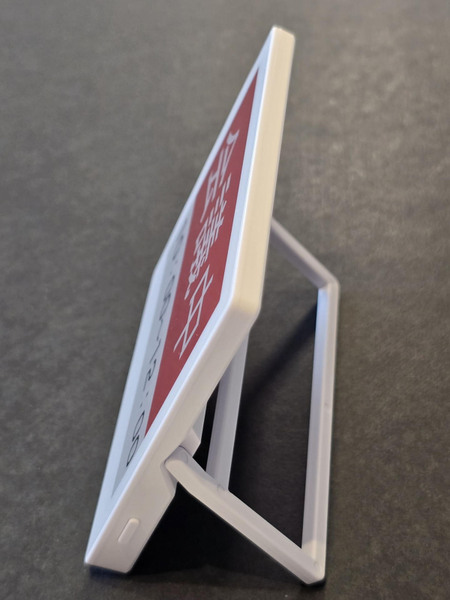オフィスで「離席中」のときに置いておくメッセージボード
その電子ペーパー版がネットで売られていたので衝動買い
オフィスなどで使える“離席中”プレートなるモノがネット上でもたくさん販売されている。多くはアクリル板に「只今、席を外しております」とか単に「離席中」とか「すぐ戻ります」などの文字をレーザー刻印したモノが多いが、個性化の時代、その素材や表現方法なども多種多様だ。
オフィスのデスクで使うだけなら、もっと安易に付箋紙に手書きしてディスプレイに貼るとか専用のスクリーンセーバーを作って離席時に自動スタートするだけでも十分そうだ。「離席中」以外にも会議室のドアにマグネットで貼る案内プレートの「会議中」や「予約済み」なんてプレートも同類だ。
DIY系以外のこれらの商品は、500円くらいから高いものでは1万円近い豪華で高価な商品まで、バラエティ豊かだ。今回は超個人的に使えるアイテムとして、「離席中」サインボードを考えてみた。筆者は集中して原稿を一気に書きあげてしまうときもあるが、たいていはお気に入りの音楽を聴きながら日をまたがることの方が多い。
しかしドラフト書きをした翌日に、原稿を送ったつもりになってしまって続きを書き忘れてしまったことは過去何度かあった。そんなうっかりミスを防ぐために家族が作ってくれた「原稿続き書き忘れ防止アラート」シートをプラスティック製のカードケースに収納して、寝る前にキーボードの上に立てかけて置くことで何度か助かっている。
表示は赤・黒・白の3色を使えてWindowsアプリから保存可
今回ご紹介するのは、第三者に知らせる案内や注意書きが5種類まで収納できて、必要なプレートを選んで適時表示出来る電子ペーパーを使った「Santek EZ Sign 4.2」(99.1×85.1×9.8mm)だ。今回は自分のための定期的なThings To Doなどのアラートボードとしても考えてみた。
Santek EZ Sign 4.2は末尾の数字からも憶測できる4.2インチサイズの電子ペーパーを採用している。表示エリアは83.8×62.6mm。表示色は赤・黒・白の3色を使える。同梱物は本体であるサインボードと取説の2つだけとシンプル。
使用する前に、Santek EZ Sign 4.2内部のバッテリー(230mAh)に充電が必要だ。ケーブル類は付属していないので自宅にあったType-CーType-Cケーブルで充電した。筆者宅にはすでに5Vで0.5A~1.0AのUSB ACアダプタはなく、今回も急速充電用のPD対応ACアダプタを使用したが問題なく充電できた。
Santek EZ Sign 4.2の裏面には上辺から無段階で135度まで立ち上がるペデスタルスタンドがあり、任意の角度で立てかけられる。上から立ち上がっているスタンドなので、前から前面の上端を押し倒すことで自然に水平状態にまでできる。これは意外に便利だ。
充電兼データ転送用のUSB Type-Cポートやステータス表示のLEDライト、電源オンオフボタン兼サイン切替ボタンはSantek EZ Sign 4.2の両サイドに分割して配置されている。出荷時には内部メモリーにモノクロ表示の主たる操作の仕方や「会議中」「ON AIR」など、5枚のサインデータが収録されている。
これらのデータは次に紹介する、Windows用のSantek EZ Sign 4.2画面編集アプリ「EZ Sign」を同社サポートページ(https://www.santekshop.jp/)からダウンロードすることで、ユーザーが自由に書き換えてカスタマイズできる。EZ SignはWindowsのみの対応で、現在のところMac用は無いようだ。
まずEZ SignをインストールしたWindowsパソコンとSantek EZ Sign 4.2をUSBケーブルで接続する。出荷時に収録された5つのサインデータは自分専用のサインデータを作って上書きすることでカスタマイズができる仕組みだ。

この連載の記事
-
第859回
デジカメ
“1987の記憶を首から提げる” KODAK Charmeraを衝動買い -
第858回
スマホ
USBケーブルの“正体”を暴くType-C結線チェッカーを衝動買い -
第857回
スマホ
全ポートType-C化に時代を感じつつ、CIOのUSB ACアダプタ「NovaPort TRIO II」を衝動買い -
第856回
スマホ
遊べる“ビジネス電子ペーパー”EZ Sign NFCを衝動買い -
第855回
スマホ
Galaxy Z Fold7用「両面アラミド繊維ケース」をやっぱりの衝動買い -
第854回
トピックス
それでも現金を持たざるを得ない現況で、ジッパー付きセキュリティポーチ靴下を衝動買い -
第853回
トピックス
3COINSのクリアワイヤレスキーボードが1000円に値下がりしたのでまた衝動買い -
第852回
トピックス
価格は優秀、剃りは凡庸 USB充電可なシャオミ製電動シェーバーを衝動買い -
第851回
トピックス
出張も旅行もこれ一台! 「クリップ型USB Type-C充電器+タップ」を衝動買い -
第850回
トピックス
年初にAndroid搭載のカラーE Ink端末「Bigme B751c」を衝動買いして9ヵ月使ってみた -
第849回
トピックス
理論派が作った“変態ピック”を半世紀ベーシストが衝動買い - この連載の一覧へ